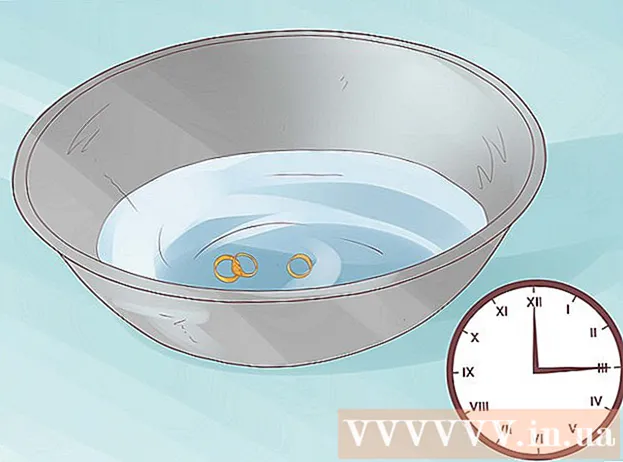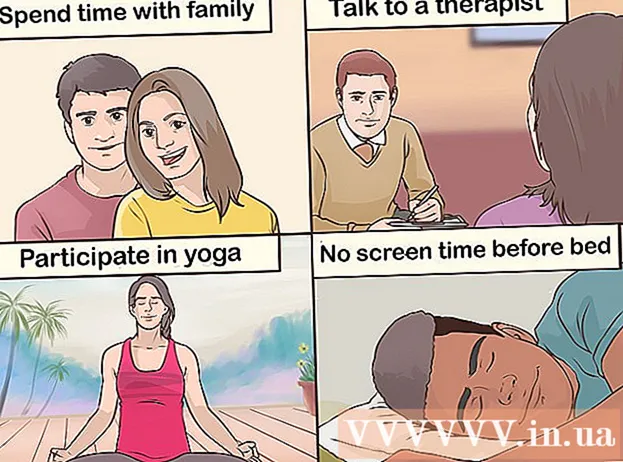Forfatter:
Clyde Lopez
Oprettelsesdato:
26 Juli 2021
Opdateringsdato:
23 Juni 2024

Indhold
- Trin
- Metode 1 af 3: Trådløse routere (Windows)
- Metode 2 af 3: Trådløse routere (OS X)
- Metode 3 af 3: Apple AirPort -routere
- Tips
MAC -adresser (Multimedia Access Control) er et unikt sæt koder, der er tildelt elektroniske enheder for at identificere dem på et netværk. Ved hjælp af MAC -filtre kan adgang til bestemte MAC -adresser enten tillades eller nægtes. MAC -filtre er en fremragende sikkerhedsforanstaltning. Men hvis du vil have dit netværk til rådighed for offentlig brug eller gæster, eller du ofte tilføjer og skifter enheder, bør du overveje at deaktivere filtrering af MAC -adresser.
Trin
Metode 1 af 3: Trådløse routere (Windows)
 1 Åbn en kommandoprompt. Du kan åbne den fra menuen Start eller tryk på Vind + R og indtast cmd.
1 Åbn en kommandoprompt. Du kan åbne den fra menuen Start eller tryk på Vind + R og indtast cmd.  2 Gå ind.ipconfigog tryk påGå ind.
2 Gå ind.ipconfigog tryk påGå ind. 3 Find en aktiv netværksforbindelse. Outputtet viser muligvis flere forbindelser, og du skal muligvis rulle op for at finde din aktive forbindelse.
3 Find en aktiv netværksforbindelse. Outputtet viser muligvis flere forbindelser, og du skal muligvis rulle op for at finde din aktive forbindelse.  4 Se efter en optagelse.Standard gateway(standard gateway). Dette er adressen på din router. Skriv det ned!
4 Se efter en optagelse.Standard gateway(standard gateway). Dette er adressen på din router. Skriv det ned!  5 Åbn din webbrowser. Du kan få adgang til routerens konfigurationsside fra enhver webbrowser, mens computeren er forbundet til netværket.
5 Åbn din webbrowser. Du kan få adgang til routerens konfigurationsside fra enhver webbrowser, mens computeren er forbundet til netværket.  6 Indtast adressen.Standard gateway(standardgateway) i browserens adresselinje.
6 Indtast adressen.Standard gateway(standardgateway) i browserens adresselinje. 7 Log ind med en administratorkonto. Login til router -grænsefladen er beskyttet af brugernavn og adgangskode. Se den dokumentation, der fulgte med din router, eller søg på din model på Internettet efter, hvordan du logger ind som standard.
7 Log ind med en administratorkonto. Login til router -grænsefladen er beskyttet af brugernavn og adgangskode. Se den dokumentation, der fulgte med din router, eller søg på din model på Internettet efter, hvordan du logger ind som standard. - Hvis du ikke kan finde ud af at komme ind i routerens interface, kan du nulstille dens indstillinger ved at klikke på knappen Nulstil (Genstart), som er placeret på bagsiden, og hold den i cirka 30 sekunder. Efter genstart af routeren vil du kunne logge ind med fabriksindstillingerne.
- For de fleste logins er standardbrugernavnet "admin", og adgangskoden er også "admin", "password", eller dette felt er ikke udfyldt.
 8 Åbn afsnittet Fremskreden (Flere indstillinger) og find MAC -filtrering (Filtrering af MAC -adresse), Adgangskontrol (Adgangskontrol) eller lignende. Faktisk er det meget svært at afgøre, hvor sektionen MAC -adressefiltrering er, fordi dens placering og betegnelse er forskellig for hver router.Normalt kan du finde MAC -adressefiltrering eller adgangskontrolindstillinger under Avancerede indstillinger, selvom det også kan findes under Sikkerhed (Sikkerhed) eller Trådløse indstillinger (Indstillinger for trådløst netværk).
8 Åbn afsnittet Fremskreden (Flere indstillinger) og find MAC -filtrering (Filtrering af MAC -adresse), Adgangskontrol (Adgangskontrol) eller lignende. Faktisk er det meget svært at afgøre, hvor sektionen MAC -adressefiltrering er, fordi dens placering og betegnelse er forskellig for hver router.Normalt kan du finde MAC -adressefiltrering eller adgangskontrolindstillinger under Avancerede indstillinger, selvom det også kan findes under Sikkerhed (Sikkerhed) eller Trådløse indstillinger (Indstillinger for trådløst netværk). - Ikke alle routere bruger MAC -filtrering. Nogle routere er begrænset til adgang baseret på statiske IP -adresser, der er tildelt hver enhed.
 9 Deaktiver filtrering af MAC -adresser. Igen afhængigt af routeren vil selve teksten og dens placering være anderledes, men for at deaktivere filtrering af MAC -adresser skal du normalt vælge Deaktiver (Deaktiver).
9 Deaktiver filtrering af MAC -adresser. Igen afhængigt af routeren vil selve teksten og dens placering være anderledes, men for at deaktivere filtrering af MAC -adresser skal du normalt vælge Deaktiver (Deaktiver). - Det kan være et afkrydsningsfelt, en knap eller en anden valgmulighed.
 10 Gem dine ændringer. Klik på knappen ansøge (Ansøg) eller Gemme (Gem) for at gemme de ændringer, der er foretaget i routerindstillingerne. Ændringerne foretages i routeren, hvilket kan tage et par minutter.
10 Gem dine ændringer. Klik på knappen ansøge (Ansøg) eller Gemme (Gem) for at gemme de ændringer, der er foretaget i routerindstillingerne. Ændringerne foretages i routeren, hvilket kan tage et par minutter. - Hvis du konfigurerer din router trådløst, kan du blive smidt ud af systemet, når konfigurationsændringerne gemmes.
Metode 2 af 3: Trådløse routere (OS X)
 1 Åbn Apple -menuen, og vælg Systemindstillinger.
1 Åbn Apple -menuen, og vælg Systemindstillinger. 2 Vælg venligst Netværk.
2 Vælg venligst Netværk. 3 Vælg den aktive netværksadapter på listen til venstre. Tilsluttede adaptere har grønt lys ved siden af.
3 Vælg den aktive netværksadapter på listen til venstre. Tilsluttede adaptere har grønt lys ved siden af.  4 Noter IP -adressen.router... Ved hjælp af denne adresse kan du få adgang til routerens indstillinger.
4 Noter IP -adressen.router... Ved hjælp af denne adresse kan du få adgang til routerens indstillinger. - Hvis du bruger en AirPort -router, skal du klikke her.
 5 Indtast adressen.router i browserens adresselinje.
5 Indtast adressen.router i browserens adresselinje. 6 Log ind med en administratorkonto. Login til router -grænsefladen er beskyttet af brugernavn og adgangskode. Se den dokumentation, der fulgte med din router, eller søg på din model på Internettet efter, hvordan du logger ind som standard.
6 Log ind med en administratorkonto. Login til router -grænsefladen er beskyttet af brugernavn og adgangskode. Se den dokumentation, der fulgte med din router, eller søg på din model på Internettet efter, hvordan du logger ind som standard. - Hvis du ikke kan finde ud af at komme ind i routerens interface, kan du nulstille dens indstillinger ved at klikke på knappen Nulstil (Genstart), som er placeret på bagsiden, og hold den i cirka 30 sekunder. Efter genstart af routeren vil du kunne logge ind med fabriksindstillingerne.
- For de fleste logins er standardbrugernavnet "admin", og adgangskoden er også "admin", "password", eller dette felt er ikke udfyldt.
 7 Åbn afsnittet Fremskreden (Flere indstillinger) og find MAC -filtrering (Filtrering af MAC -adresse), Adgangskontrol (Adgangskontrol) eller lignende. Faktisk er det meget svært at afgøre, hvor sektionen MAC -adressefiltrering er, fordi dens placering og betegnelse er forskellig for hver router. Typisk kan du finde MAC -adressefiltrering eller adgangskontrolindstillinger under Avancerede indstillinger, selvom det også kan findes under Sikkerhed (Sikkerhed) eller Trådløse indstillinger (Indstillinger for trådløst netværk).
7 Åbn afsnittet Fremskreden (Flere indstillinger) og find MAC -filtrering (Filtrering af MAC -adresse), Adgangskontrol (Adgangskontrol) eller lignende. Faktisk er det meget svært at afgøre, hvor sektionen MAC -adressefiltrering er, fordi dens placering og betegnelse er forskellig for hver router. Typisk kan du finde MAC -adressefiltrering eller adgangskontrolindstillinger under Avancerede indstillinger, selvom det også kan findes under Sikkerhed (Sikkerhed) eller Trådløse indstillinger (Indstillinger for trådløst netværk). - Ikke alle routere bruger MAC -filtrering. Nogle routere er begrænset til adgang baseret på statiske IP -adresser, der er tildelt hver enhed.
 8 Deaktiver filtrering af MAC -adresser. Igen afhængigt af routeren vil selve teksten og dens placering være anderledes, men for at deaktivere filtrering af MAC -adresser skal du normalt vælge Deaktiver (Deaktiver).
8 Deaktiver filtrering af MAC -adresser. Igen afhængigt af routeren vil selve teksten og dens placering være anderledes, men for at deaktivere filtrering af MAC -adresser skal du normalt vælge Deaktiver (Deaktiver). - Det kan være et afkrydsningsfelt, en knap eller en anden valgmulighed.
 9 Gem dine ændringer. Klik på knappen ansøge (Ansøg) eller Gemme (Gem) for at gemme de ændringer, der er foretaget i routerindstillingerne. Ændringerne foretages i routeren, hvilket kan tage et par minutter.
9 Gem dine ændringer. Klik på knappen ansøge (Ansøg) eller Gemme (Gem) for at gemme de ændringer, der er foretaget i routerindstillingerne. Ændringerne foretages i routeren, hvilket kan tage et par minutter. - Hvis du konfigurerer din router trådløst, kan du blive smidt ud af systemet, når konfigurationsændringerne gemmes.
Metode 3 af 3: Apple AirPort -routere
 1 Åbn mappen Hjælpeprogrammer (Hjælpeprogrammer). Du kan få adgang til den ved hjælp af menuen Gå (Gå) eller fra mappen Ansøgninger (Ansøgninger).
1 Åbn mappen Hjælpeprogrammer (Hjælpeprogrammer). Du kan få adgang til den ved hjælp af menuen Gå (Gå) eller fra mappen Ansøgninger (Ansøgninger).  2 Åbn AirPort -værktøj. Ved hjælp af denne software kan du nemt konfigurere din AirPort -router uden at skulle bruge en webbrowser -grænseflade.
2 Åbn AirPort -værktøj. Ved hjælp af denne software kan du nemt konfigurere din AirPort -router uden at skulle bruge en webbrowser -grænseflade.  3 Vælg din AirPort -basestation. Hvis du har flere AirPort -routere forbundet til dit netværk, skal du vælge den, du vil foretage ændringer til, og derefter klikke på Redigere.
3 Vælg din AirPort -basestation. Hvis du har flere AirPort -routere forbundet til dit netværk, skal du vælge den, du vil foretage ændringer til, og derefter klikke på Redigere.  4 Gå til fanen Adgangskontrol (Adgangskontrol).
4 Gå til fanen Adgangskontrol (Adgangskontrol). 5 Trykke MAC -adresse Adgangskontrol (MAC Address Access Control) i rullemenuen, og vælg Ikke aktiveret (Slukket).
5 Trykke MAC -adresse Adgangskontrol (MAC Address Access Control) i rullemenuen, og vælg Ikke aktiveret (Slukket). 6 Klik på Opdatering(Opdatering). Ændringerne for din AirPort -router træder i kraft, og MAC -filtrering er deaktiveret.
6 Klik på Opdatering(Opdatering). Ændringerne for din AirPort -router træder i kraft, og MAC -filtrering er deaktiveret.
Tips
- Nogle routere kan genstarte eller genstarte efter at have gemt de ændringer, der er foretaget i dem. Det er fint.